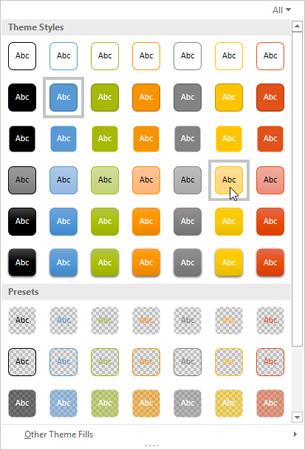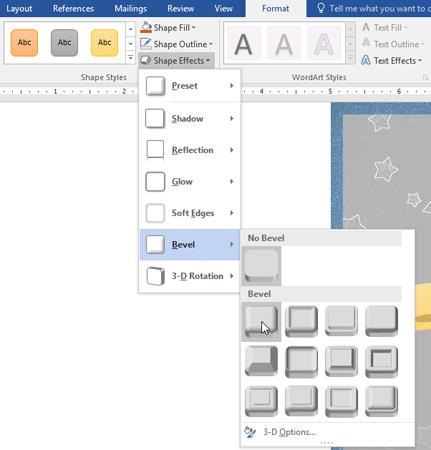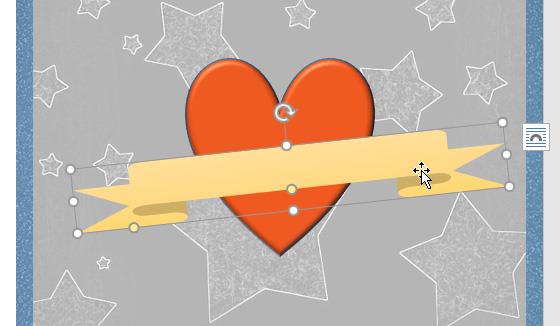Bagaimana untuk memasukkan imej reben yang condong ke bawah atau menjajarkan bentuk dalam Word? Panduan di bawah akan memberitahu anda semua yang anda perlu tahu tentang cara mengedit bentuk dalam Word .
Bentuk - Bentuk ialah gambar rajah pra-dibuat yang digunakan untuk menggambarkan topik atau maklumat tertentu. Bentuk biasa seperti bulatan, segi tiga, anak panah... digunakan dalam pelbagai suite Office seperti dokumen Word, templat PowerPoint & hamparan Excel.
Microsoft Word telah lama terkenal sebagai perisian penyuntingan teks yang serba boleh dan sangat berguna. Dengan Word, anda mempunyai hampir semua alatan yang anda perlukan untuk mencipta dokumen profesional yang anda inginkan. Anda boleh memilih gaya fon, format margin, penomboran halaman, membuat jadual kandungan, menambah imej, memasukkan pautan dan banyak lagi.
Insert Shapes - Memasukkan bentuk adalah salah satu ciri cemerlang Microsoft Word. Ia menjadikan dokumen anda lebih jelas dan lebih mudah difahami. Cara memasukkan atau memperhalusi bentuk dalam Word tidaklah sukar. Berikut ialah semua yang anda perlu tahu tentang cara menjajarkan Bentuk dalam Word.
Sisipkan bentuk dalam perkataan 2016
Langkah 1: Pilih tab Sisipkan, kemudian klik Bentuk. Menu terperinci yang mengandungi berbilang bentuk akan muncul.
Langkah 2: Klik untuk memilih bentuk yang anda mahu.

Langkah 3: Klik dan seret bentuk ke lokasi yang dikehendaki untuk menambahkannya pada dokumen.

Anda juga boleh menambah teks pada bentuk. Apabila teks muncul dalam dokumen, anda boleh menaipnya, kemudian gunakan pilihan pemformatan dalam tab Laman Utama untuk menukar fon, saiz dan warna teks.
Tukar susunan bentuk
Jika satu bentuk bertindih dengan bentuk lain, anda boleh menukar susunan supaya bentuk yang anda inginkan muncul dahulu. Anda boleh menggunakan Bring to Front atau Send to Back untuk menyesuaikan arahan.
Langkah 1: Klik kanan pada imej yang anda mahu alihkan. Dalam contoh ini, kita akan mempunyai bentuk hati muncul di belakang reben, jadi klik kanan pada bentuk hati.

Langkah 2: Dalam menu yang muncul, klik Bawa ke Depan atau Hantar ke Belakang. Klik pilihan pesanan yang dikehendaki. Di sini kita akan memilih Hantar ke Belakang. Susunan bentuk telah berubah seperti yang diharapkan.

Ubah saiz bentuk
Langkah 1: Pilih bentuk yang anda mahu ubah saiz. Titik saiz akan muncul di sudut dan sisi bentuk.
Langkah 2: Klik dan seret titik tersuai pada bentuk sehingga saiz yang dikehendaki dicapai.
Langkah 3: Untuk memutar bentuk, klik dan seret ikon putaran pada bentuk.

Nota: Titik kuning pada bentuk membolehkan anda menukar kedudukan lipatan.
Edit bentuk
Word membolehkan anda mengedit bentuk dalam pelbagai cara. Anda boleh menukar bentuk ini kepada bentuk lain, memformatkan gaya dan warna bentuk dan menambah kesan yang berbeza.
Tukar gaya bentuk
Langkah 1: Pilih imej yang ingin anda ubah.
Langkah 2: Pada tab Format, klik anak panah lungsur turun Lagi dalam kumpulan Gaya Bentuk .

Langkah 3: Dalam menu lungsur, pilih gaya bentuk yang anda mahu gunakan.
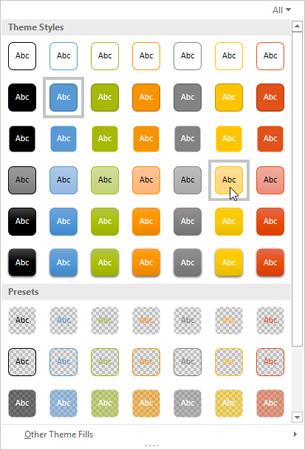
Bentuk hasil selepas ditukar kepada reka bentuk baharu.

Tukar warna latar belakang sesuatu bentuk
Langkah 1: Pilih imej yang anda ingin ubah (di sini, kami akan memilih bentuk hati).
Langkah 2: Dalam tab Format, klik anak panah lungsur dalam bahagian Isian Bentuk. Pilih warna yang anda mahu gunakan. Untuk melihat lebih banyak warna, klik Lagi Warna Isian.

Hasil selepas diwarnakan.

Jika anda ingin menggunakan gaya kecerunan yang berbeza, pilih Kecerunan atau Tekstur daripada menu lungsur. Anda juga boleh memilih Tiada Isi untuk menjadikan bentuk telus.
Tukar garis besar (warna sempadan) bentuk
Langkah 1: Pilih imej yang anda ingin ubah (imej reben). Pada tab Format, klik anak panah ke bawah Bentuk Rangka.
Langkah 2: Pilih warna yang anda ingin gunakan. Jika anda ingin menjadikan garis besar bentuk telus, klik Tiada Garis Besar.

Keputusan selepas perubahan

Selain itu, dalam menu lungsur, anda boleh menukar ketebalan sempadan juga.
Tambah kesan pada bentuk
Langkah 1: Pilih imej yang anda ingin ubah (bentuk hati). Kemudian, dalam tab Format, klik anak panah lungsur dalam bahagian Kesan Bentuk. Dalam menu yang muncul, klik pada jenis kesan yang ingin anda tambahkan.
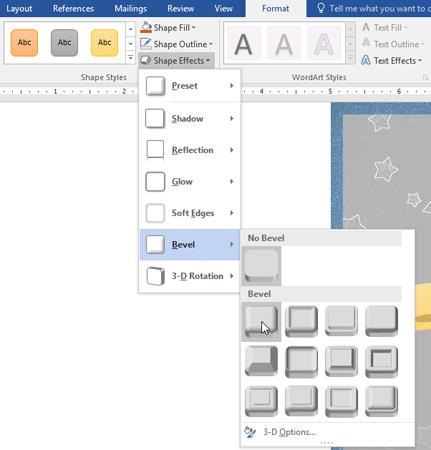
Keputusan selepas perubahan.

Tukar kepada bentuk lain
Langkah 1: Pilih imej yang ingin anda ubah. Tab Format akan muncul.
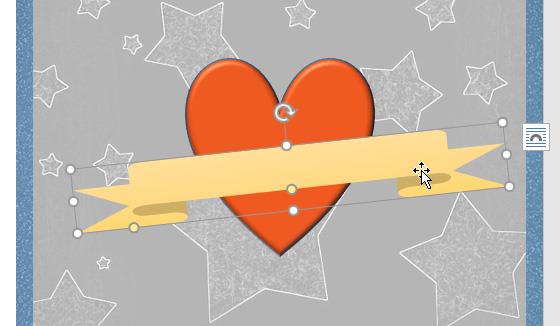
Langkah 2: Dalam tab Format, klik perintah Edit Shape. Dalam menu yang muncul, klik Tukar Bentuk dan pilih bentuk yang ingin anda gantikan.

Keputusan selepas perubahan.

Anda boleh berunding: